いきなりOpenFOAM (4):ParaViewの機能を知る
起動と計算結果ファイルの読み込み
前回は例題の計算結果を読み込んで、簡単な計算結果を表示させました。今回は前回分と少し重複するところもありますが、ParaViewの別の表示方法や機能を紹介します。
OpenFOAMでは、paraFoamコマンドを入力してParaViewを起動しますが、ターミナルにparviewコマンドを入力してParaViewを起動し、解析結果を読み込むこともできます。ただし、解析結果ファイル(図1のpitzDaily.OpenFoam)は、paraFoamコマンドで生成され、ParaViewの終了とともに消去されます。そこで、生成された状態であらかじめコピーしておき、ParaView終了時に貼りつけることで解析結果ファイルを残しておくことができます。
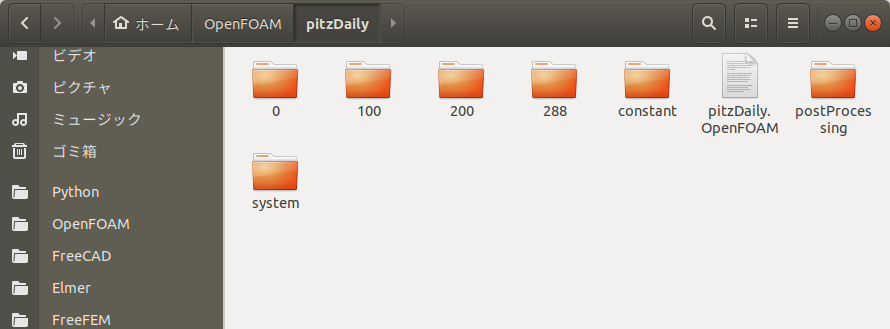
解析結果ファイルpitzDaily.OpenFoamを残した状態で、ParaViewを起動してみます。ターミナルにparaviewと入力すると、図2に示すように読込みデータなしでParaViewが起動します。 File→Openあるいは赤い〇で囲まれたアイコンをクリックして、pitzDaily.OpenFoamを選択し、Applyをクリックすると、図3に示すように、paraFoamと入力した場合と同じ結果が得られます。
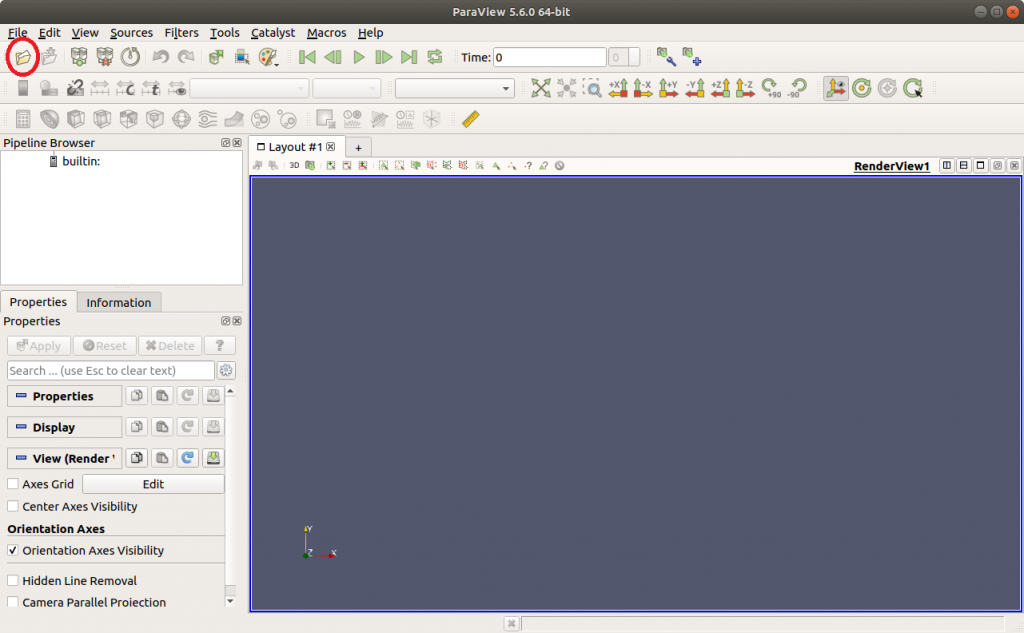
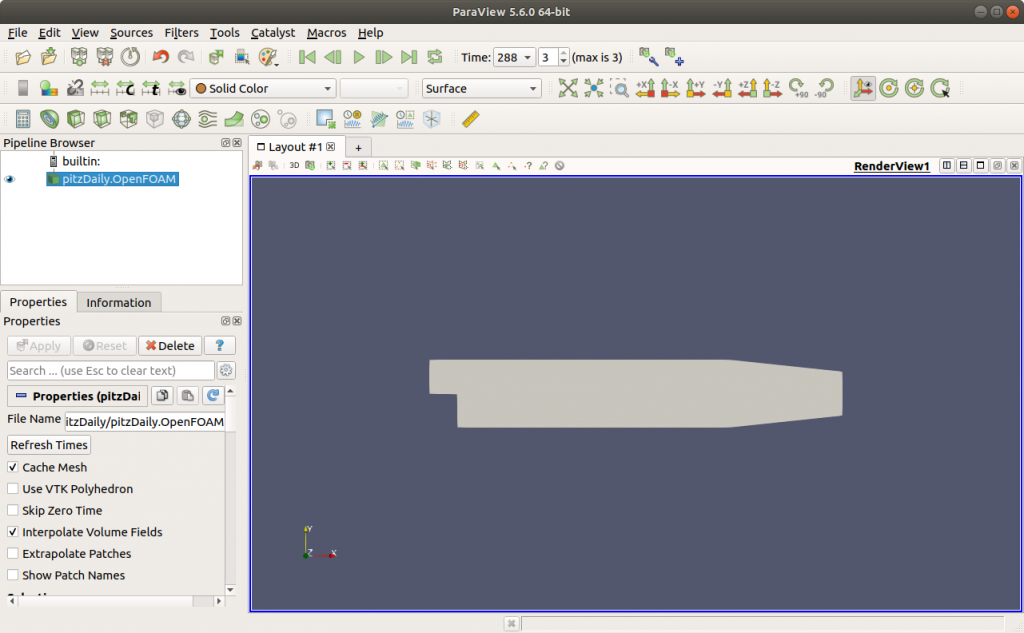
視点移動と断面の追加
モデルの視点はマウスで操作できます。マウス左ボタンドラッグで回転、中ボタンドラッグで移動、右ボタンドラッグで拡大・縮小です。
さて、モデルを読み込んだ状態で、ツールバーのSolidColorをuに変更すると、速度コンターが得られますが、これは、モデル表面の分布を示したものです。CFD解析の可視化では断面データを表示することが頻繁に行われるため、次に、断面の情報を表示する方法を説明します。
図4で赤い〇で囲まれたアイコンをクリックすると、図に示すように断面が追加されます。断面の向きと位置はPropertiesのOriginとNormalで指定できますが、青い□で囲まれたX Normal、Y Normal、Z Normalをクリックすることで、それぞれX軸、Y軸、Z軸に鉛直でモデル中心を通過する断面を設定できます。
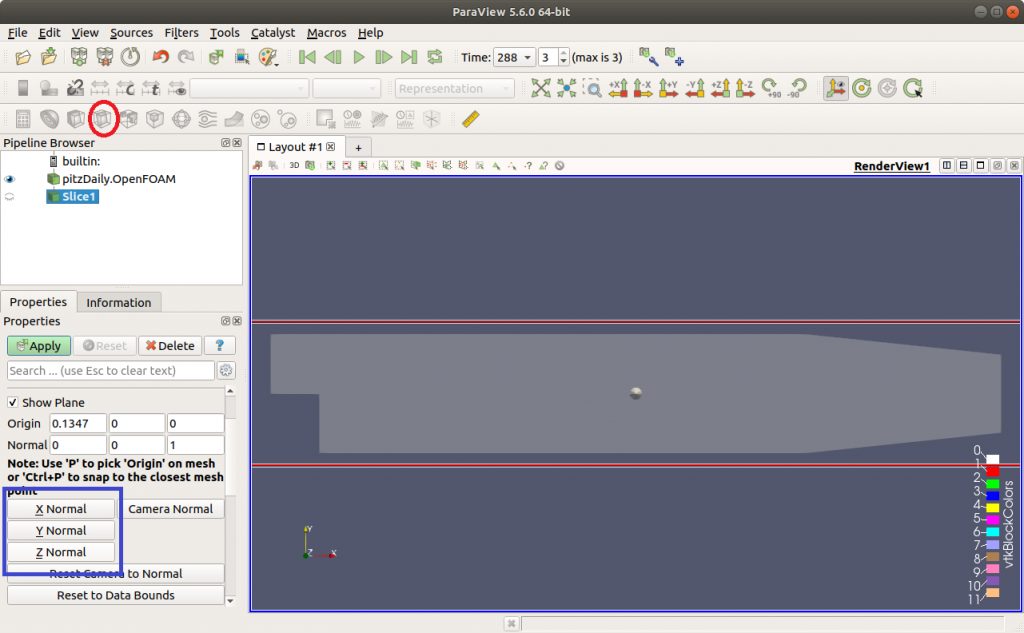
追加した断面はZ軸に鉛直な断面です。Applyをクリックし、Propertiesで表示をuにすると、追加した断面に流速コンターを表示できます。(図5)
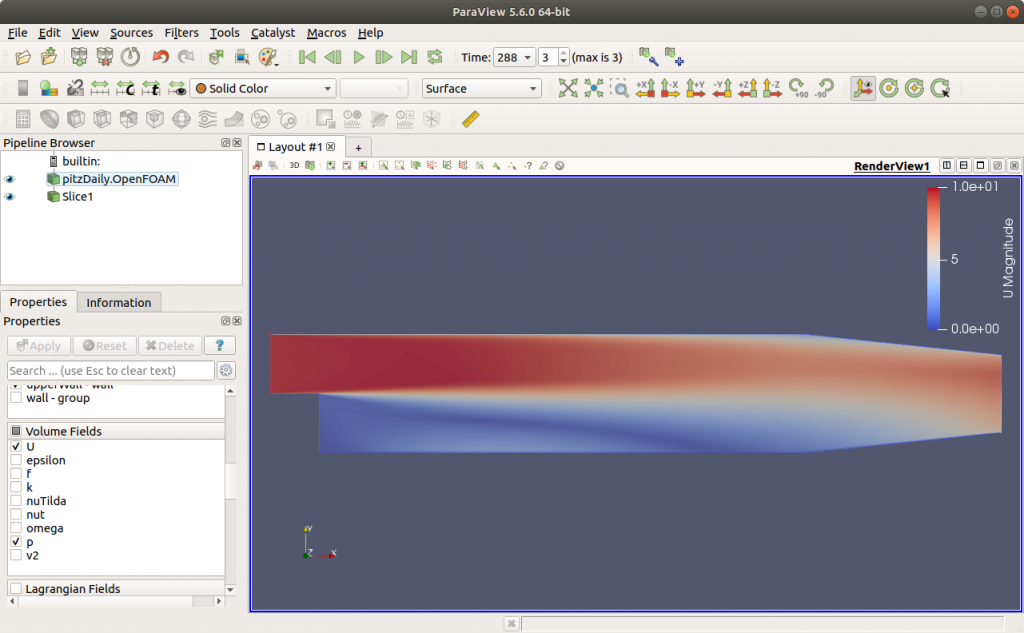
コンターマップの編集
次に、コンターマップを編集してみます。図6の赤い〇で囲まれたアイコンをクリックすると、図に示すColor Map Editorが開きます。青い〇で囲まれたアイコンをクリックすると、図7に示す入力画面が現れます。下限値、上限値を入力して、Rescale and disable automatic rescalingをクリックすると、コンターマップの上下限値が設定した値に変わります。
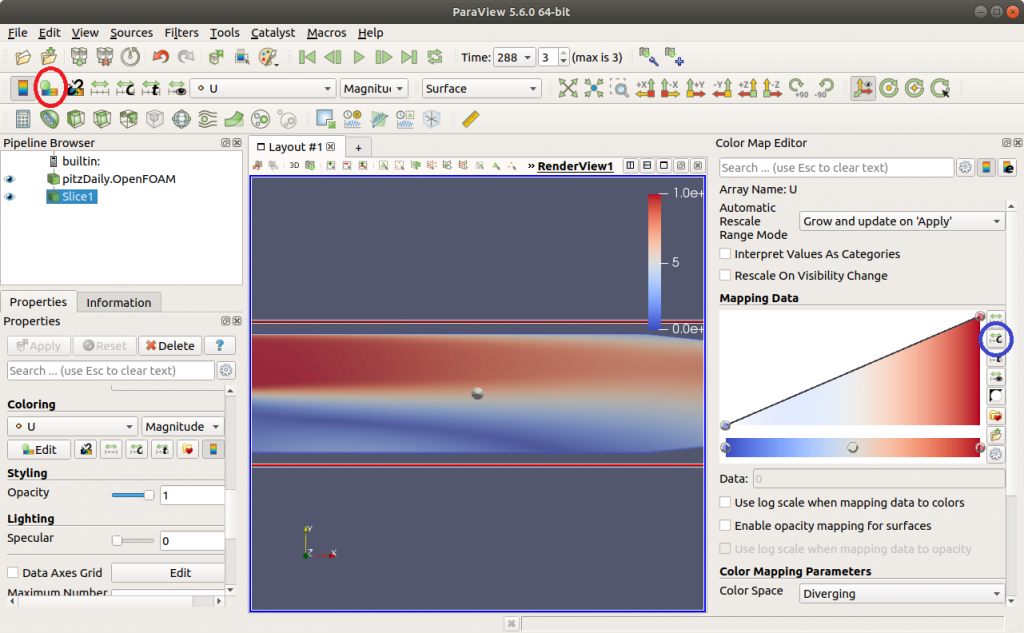
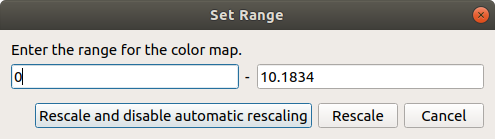
流速ベクトルの表示
これまで、コンター図を表示してきましたが、次は断面に流速ベクトルを表示してみます。図8の赤い〇で囲まれたアイコンをクリックし、Applyをクリックすると、図に示すようにベクトルが表示されます。表示スタイルはPropertiesで設定できます。
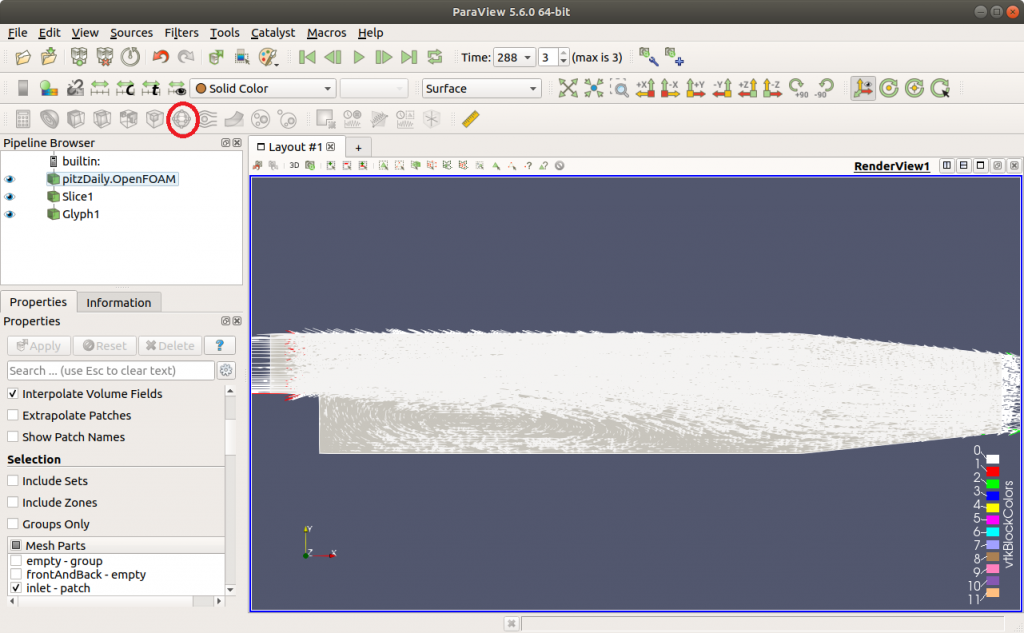
流速ベクトルをコンター表示することも可能です。表示をUにすると、図9に示すように、ベクトルがカラーコンター表示されます。
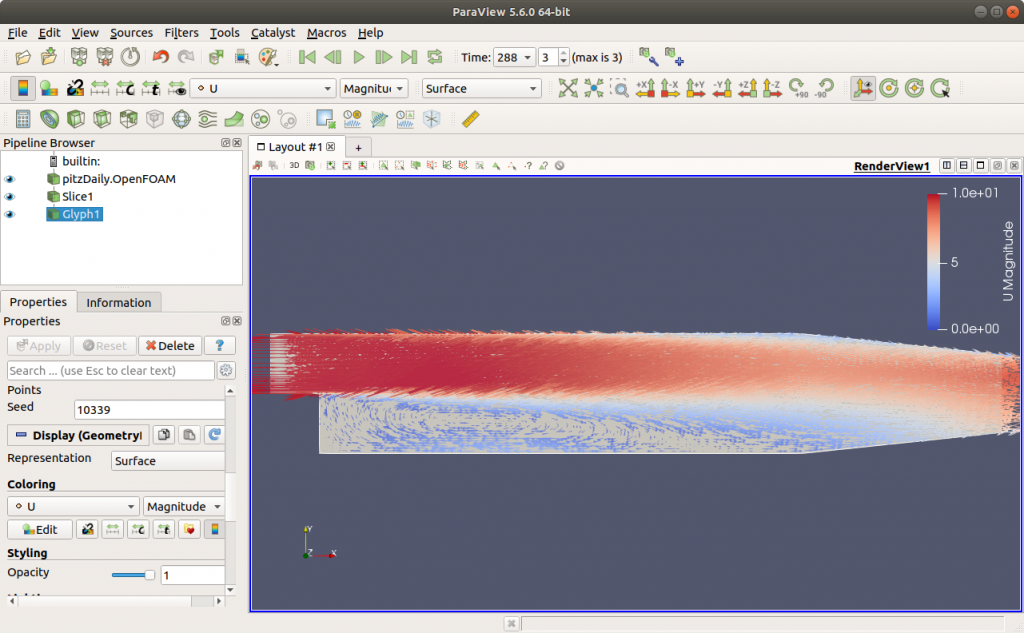
流線の表示
流線を表示させてみます。図10の赤い〇で囲まれたアイコンをクリックすると、図に示すように、流線の発生位置が白い線で表示されます。青い□で囲まれたPoint1とPoint2に発生位置の始点・終点の座標を入力することで位置を変更できます。
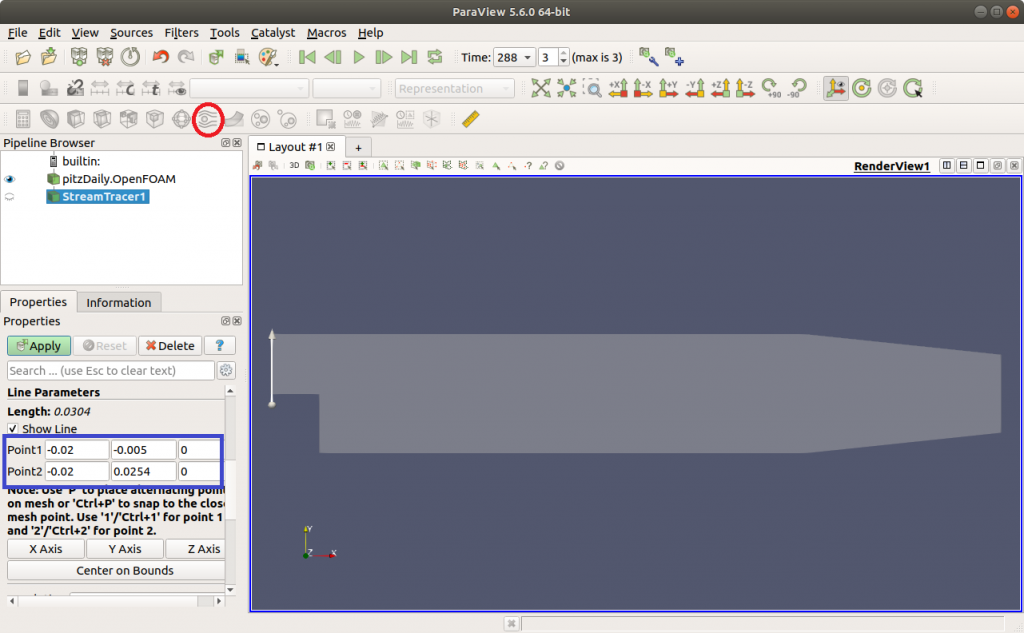
図11の赤い□で囲まれたResolutionに流線の本数(解像度)を入力し、Applyをクリックすると、図12のように流線が表示されます。流線の長さは、図の赤い□で囲まれたMaximum Streamline Lengthで変更できます。
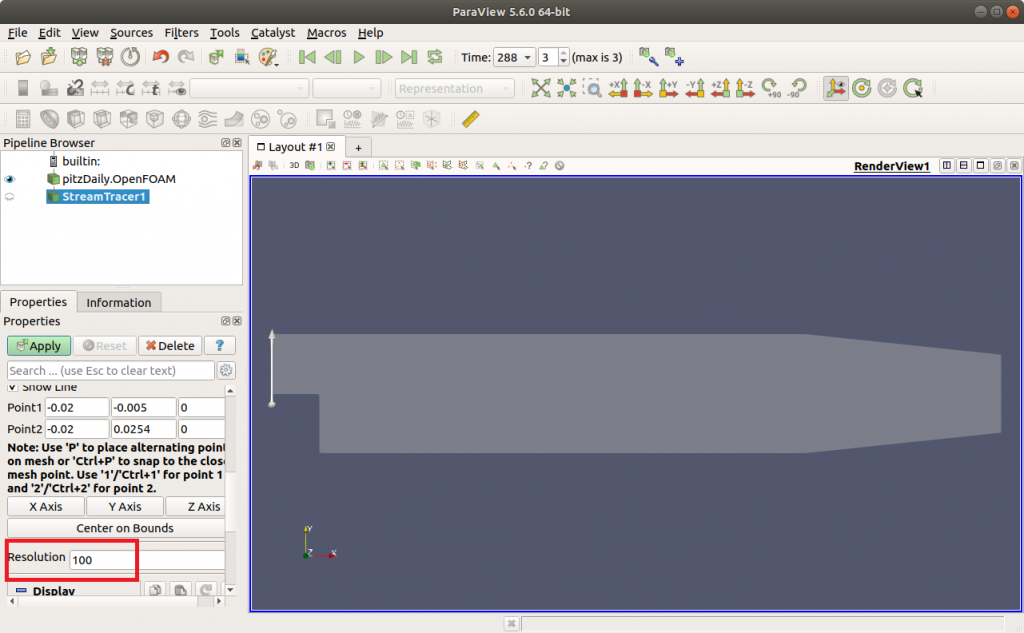
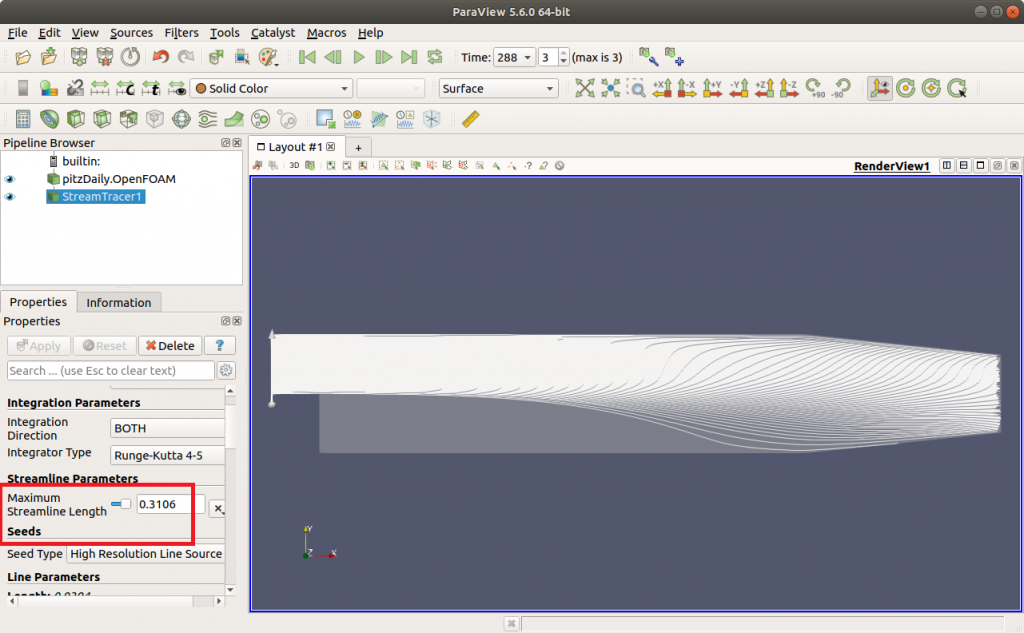
表示設定の保存と読み込み
複数の解析結果を同じ表示設定にしたい場合は、設定の保存・読込み機能を使うと便利です。
設定を保存するには、File→Save State Fileとして、表示されるウィンドウで図13に示すように、適当な名前を付けて保存します。
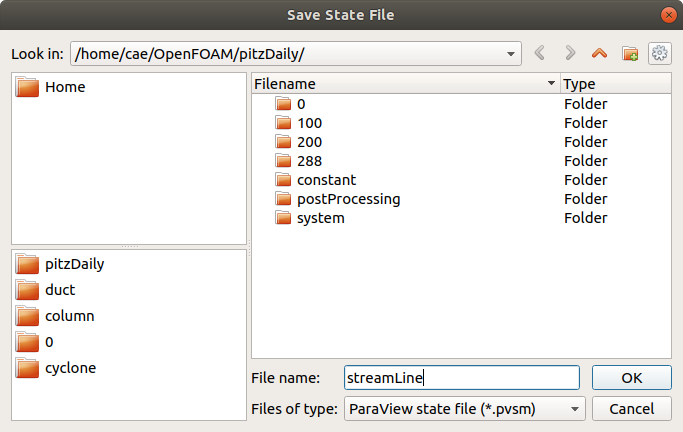
保存された設定を反映させる場合は、File→Load State Fileとして、設定ファイルを選択します。
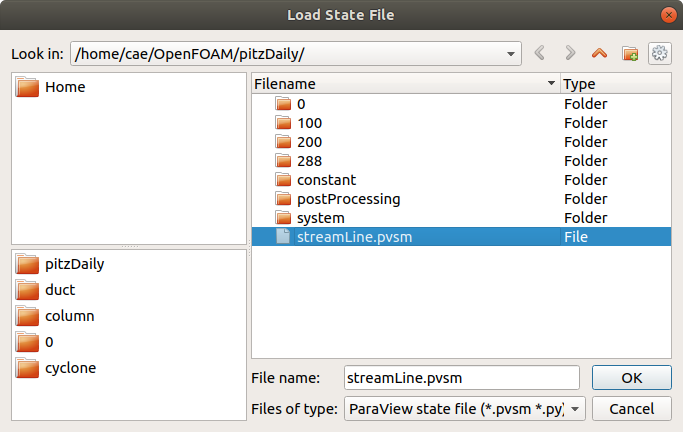
表示設定のファイルには、どの解析結果の設定かという情報は含まれていません。そのため、続けて解析結果を選択します。設定読込みでOKをクリックすると、表示されるウィンドウで図15に示すように、Choose File Namesを選択し、設定を反映させたい解析結果ファイルを入力します。図の赤い〇で囲まれたアイコンをクリックして、ファイルダイアログを用いると便利です。
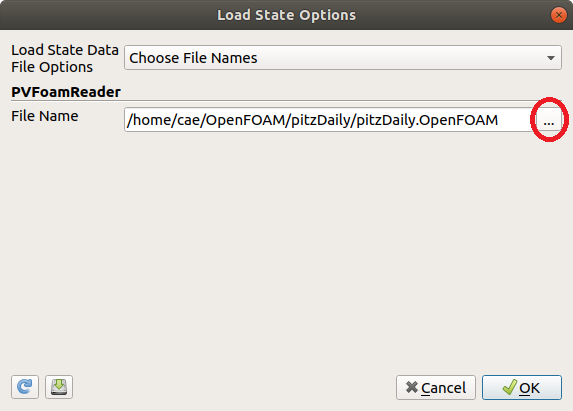
OKをクリックすると、図16に示すように保存しておいた設定内容が反映されます。
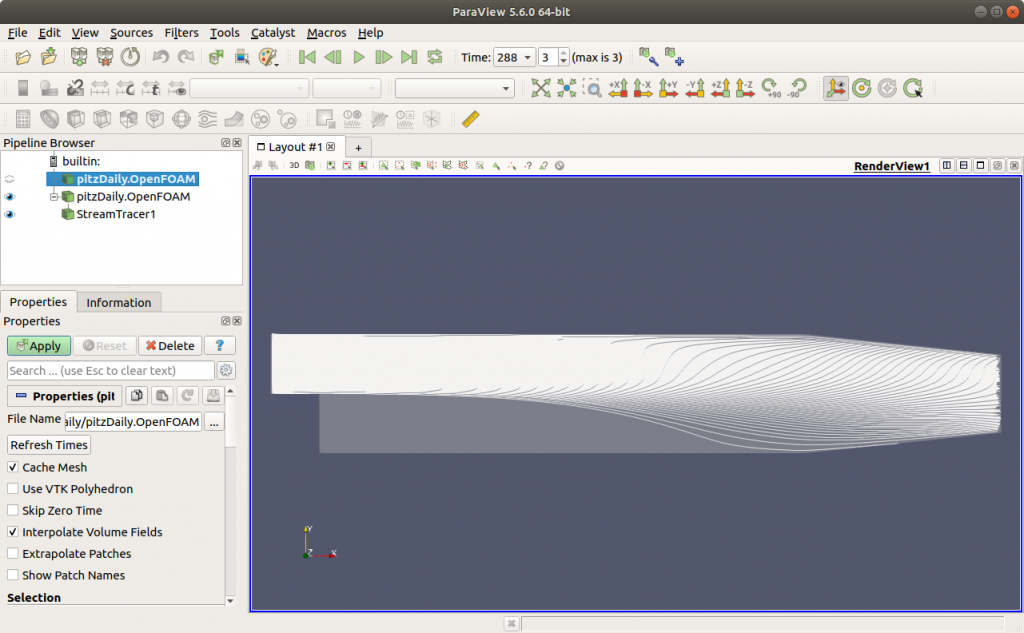
今回までで、表面と断面でのメッシュ図、コンター図、ベクトル図、流線およびコンターマップの編集をしてきました。これ以外にも多くの機能がありますが、ここですべての機能について説明することはできません。必要に応じてHelpを参照するか、ParaViewのサイトなどを確認してください。
ParaViewのサイト https://www.paraview.org/
次回からは任意のモデル形状や条件の解析に進んでいきます。
おことわり
本コンテンツの動作や表示はお使いのバージョンにより異なる場合があります。
本コンテンツの動作ならびに設定項目等に関する個別の情報提供およびサポートはできかねますので、あらかじめご了承ください。
本コンテンツは動作および結果の保証をするものではありません。ご利用に際してはご自身の判断でお使いいただきますよう、お願いいたします。

